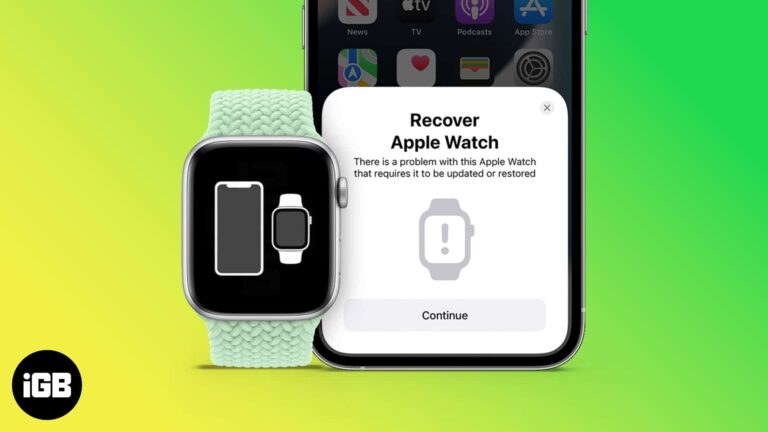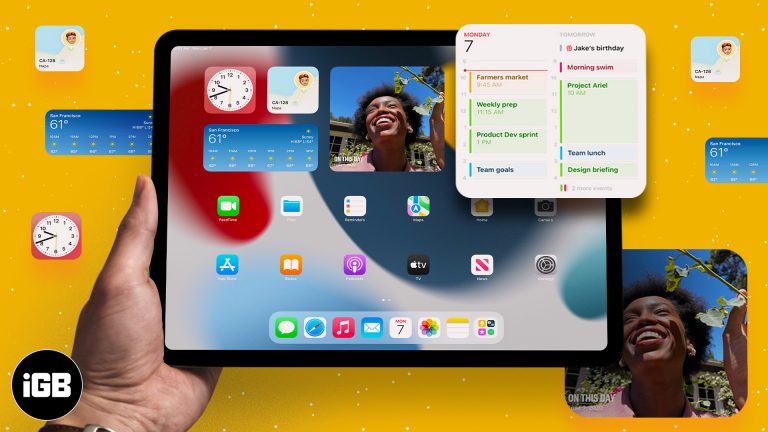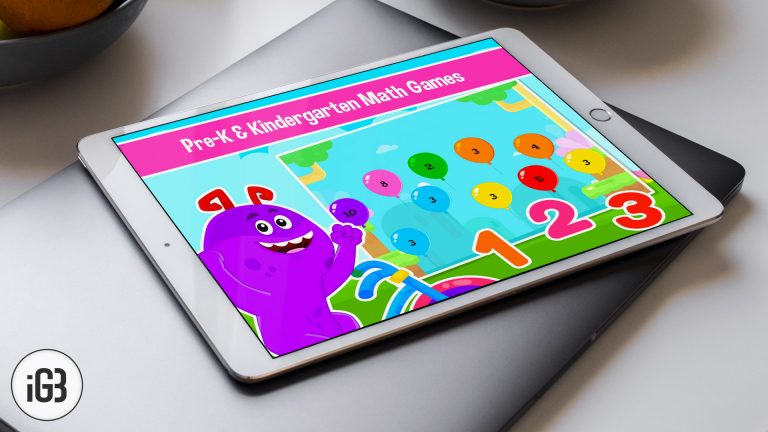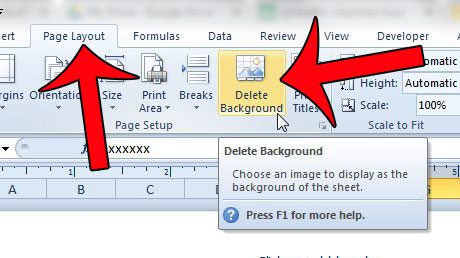Могу ли я преобразовать CSV в формат с разделителями каналов в Windows?
Независимо от того, создали ли вы свой собственный файл CSV в приложении, таком как Microsoft Excel или Google Sheets, или получили файл от кого-то еще, вполне вероятно, что файл будет разделен запятыми.
Это популярный вариант форматирования для этого типа файлов, и он часто совместим со многими приложениями, где он может вам понадобиться.
Но вам может быть интересно, как преобразовать CSV в формат с разделителями каналов в Windows, если вы столкнулись с приложением или базой данных, для которых требуется файл такого типа.
Как преобразовать файл CSV с разделителями-запятыми в файлы с разделителями вертикальной черты
- Перейдите к файлу, который вы хотите преобразовать.
- Щелкните файл правой кнопкой мыши, выберите Открыть сзатем выберите Блокнот.
- Открой Заменять окно с Ctrl + Н ярлык.
- Введите «,» и «|» персонажей в Находить и Заменять поля соответственно, затем нажмите Заменить все.
- Сохраните файл с расширением .csv.
Наше руководство продолжается ниже с дополнительной информацией о том, как преобразовать CSV в разделители вертикальной черты, включая изображения этих шагов.
Программы для Windows, мобильные приложения, игры - ВСЁ БЕСПЛАТНО, в нашем закрытом телеграмм канале - Подписывайтесь:)
Файлы CSV полезны по многим причинам, но в основном из-за их совместимости с большим количеством различных типов программ.
К сожалению, все файлы CSV не создаются и не форматируются одинаково, поэтому вы можете столкнуться с ситуациями, когда файл CSV несовместим с тем, что вы пытаетесь сделать.
Это может произойти, например, если у вас есть файл CSV с разделителями-запятыми, но вам нужен файл с разделителями в виде вертикальной черты или |.
Возможно, вы пытались преобразовать файл в Excel 2010, чтобы учесть эту разницу, но, к сожалению, вы не можете достичь своей цели с помощью Excel.
Вам нужно будет использовать программу «Блокнот» на вашем компьютере с Windows 7, чтобы заменить каждый экземпляр запятой на вертикальную черту.
Замена запятых на |s в блокноте (руководство с картинками)
Слово «с разделителями» обычно следует за словом, описывающим разделение отдельных ячеек или полей CSV-файла.
Одна проблема, с которой могут столкнуться многие люди, которые не знакомы с CSV-файлами, — это ограничения, которые накладываются на их файлы приложениями для работы с электронными таблицами, такими как Excel.
Хотя Excel может отображать большинство CSV-файлов в знакомом интерфейсе, он не дает вам большого контроля над форматированием ваших файлов.
К счастью, файл CSV технически представляет собой текстовый файл, который можно открыть в простом текстовом редакторе, таком как Блокнот.
Открытие файла CSV с разделителями-запятыми в Блокноте позволит вам увидеть, как на самом деле выглядит информация в файле, что может сделать преобразование файла CSV с разделителями-запятыми в | файл с разделителями намного проще.
***Обратите внимание, что метод, описанный ниже, заменит ВСЕ запятые в вашем документе. Сюда входят любые запятые, содержащиеся в отдельных полях вашего CSV-файла. Если в ваших полях есть запятые, вам нужно будет вернуться и вручную заменить их после выполнения инструкций в этом руководстве.***
Шаг 1. Перейдите к файлу CSV с разделителями-запятыми.
Шаг 2: Щелкните файл правой кнопкой мыши, выберите Открыть сзатем нажмите Блокнот.
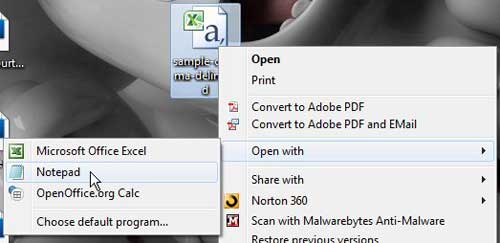
Обратите внимание, что в приведенном ниже образце CSV-файла с разделителями-запятыми запятые в документе обозначают разделитель между отдельными полями в файле.
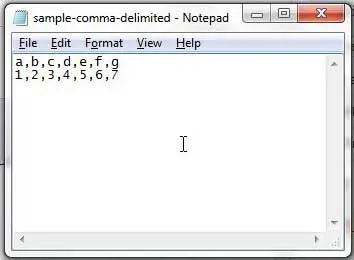
Шаг 3: Нажмите Ctrl + Н на клавиатуре, чтобы открыть Заменять окно в Блокноте.
Вы также можете открыть это окно, нажав Редактировать в верхней части окна, затем нажмите Заменять.
Шаг 4: Введите «,» в Найти то, что введите «|» в Заменить поле, затем нажмите кнопку Заменить все кнопка.
«|» Клавиша на клавиатуре находится над клавишей «Ввод», если у вас возникли проблемы с ее поиском.

Шаг 5: Закройте Заменять окно, затем сохраните отредактированный файл.
Не забудьте добавить расширение .csv в конец имени файла при его сохранении, так как Блокнот может попытаться сохранить файл как файл .txt.
Вы можете сохранить файл под новым именем на тот случай, если вам нужно сохранить исходный файл с разделителями-запятыми в исходном состоянии.
Теперь, когда вы знаете, как преобразовать CSV в файлы с разделителями вертикальной черты, вы сможете обновить любые файлы CSV с разделителями-запятыми до разделителя вертикальной черты, когда того потребует ситуация.
Связанный
Программы для Windows, мобильные приложения, игры - ВСЁ БЕСПЛАТНО, в нашем закрытом телеграмм канале - Подписывайтесь:)